Converti Audio
- 1. Converti Altri Formati in Audio+
-
- 1.1 Convertire MP4 a WAV
- 1.2 Convertire MOV a WAV
- 1.3 Convertire DTS a AC3
- 1.4 Convertire AC3 a AAC
- 1.5 Convertitore WMA per Mac
- 1.6 Trasferire WMA su iPhone
- 1.7 Convertire VLC in MP3
- 1.8 Convertire MP4 a MP3
- 1.9 Convertire MKV in MP3
- 1.10 Convertire Video Facebook in MP3
- 1.11 Convertire M4P in MP3
- 1.12 Convertire M4R in MP3
- 1.13 Convertire Opus in MP3
- 1.14 Convertire MOV in MP3
- 1.15 Convertire Playlist Spotify in MP3
- 1.16 Convertire WMV in MP3
- 1.17 Convertire File Audacity in MP3
- 1.18 Convertire WAV in MP3
- 1.19 Convertire iTunes in MP3
- 1.20 Convertire MIDI in MP3
- 1.21 Convertire WMA in MP3 su Mac
- 1.22 Convertire File MP4 in MP3
- 1.23 Convertire Playlist YouTube in MP3
- 1.24 Convertire DVD in MP3
- 1.25 Convertire i File WMA in MP3
- 1.26 Convertire Soundcloud in MP3
- 1.27 Convertitori da Vimeo a MP3
- 2. Converti MP3 in Altri Formati+
- 3. Altri Consigli per MP3+
-
- 3.1 Convertitori FLAC Gratito
- 3.2 Riprodurre MIDI con VLC
- 3.3 Audacity MP4
- 3.4 Riprodurre File VIDEO_TS
- 3.5 Aprire File Opus
- 3.6 Migliori Compressori Audio
- 3.7 Migliori Convertitori Audio
- 3.8 Tagliare File WMA
- 3.9 Riduttori MP3 Online
- 3.10 Riprodurre MP3 con Windows Media Player
- 3.11 Migliori Lettori MP3
- 3.12 Togliere le Voci da un MP3
- 3.13 Migliori Convertitori MP3
- 3.14 Come riprodurre file MP3 su iTunes
- 3.15 Migliori Convertitori MP3 Gratuiti
- 3.16 Come Tagliare MP3
- 3.17 Convertire da Stereo a Mono
- 3.18 Convertire da Mono a Stereo
Come creare suonerie per il vostro cellulare
da Nicola Massimo • 2025-09-09 18:27:34 • Soluzioni comprovate
Quando lo smartphone e i cellulari tattili non erano in uso e la suoneria che il cellulare stesso aveva ci annoiava, registravamo qualche secondo di una canzone dalla radio e poi la trasformavamo in una suoneria anche se il suono non era dei migliori o addirittura registravamo risate divertenti per trasformarle in suoneria per gli SMS perché vedevamo che il nostro vicino lo faceva e volevamo farlo anche noi.
Al giorno d'oggi, grazie alla tecnologia avanzata dei cellulari, possiamo creare le nostre suonerie MP3 con il nostro computer o dal nostro dispositivo con semplici passaggi e in pochi minuti con un suono di ottima qualità perché siamo nell'era delle suonerie evolute e le persone vogliono il loro suono speciale perché vogliono rendere propri gli oggetti che hanno e la personalizzazione è un modo di espressione dell'essere umano. Possiamo utilizzare diverse applicazioni e software come taglierina MP3 e creatore di suonerie.
- Parte 1. Come creare una suoneria su iTunes per il vostro iPhone
- Parte 2. Come rendere una canzone una suoneria per Android usando Ringdroid
- Parte 3. 3 strumenti raccomandati per la creazione di suonerie MP3 gratuite
Parte 1. Come creare una suoneria su iTunes per il vostro iPhone
Esistono molti software per la creazione di suonerie MP3 per iPhone e noi consigliamo iTunes come uno di questi. Offre una procedura semplice e veloce per creare MP3 come suoneria. Ora seguite i passaggi seguenti per imparare a creare una suoneria personalizzata per il vostro iPhone utilizzando iTunes.
Passo 1 Scaricare l'ultima versione di iTunes
Prima di tutto, assicuratevi di scaricare l'ultima versione di iTunes per poter usufruire di tutti i nuovi aggiornamenti software.
- Per gli utenti Mac, aprite iTunes, andate nella barra degli strumenti e selezionate Verifica aggiornamenti.
- Per Windows, fare clic su Aiuto nella barra dei menu e fare clic su Verifica aggiornamenti.
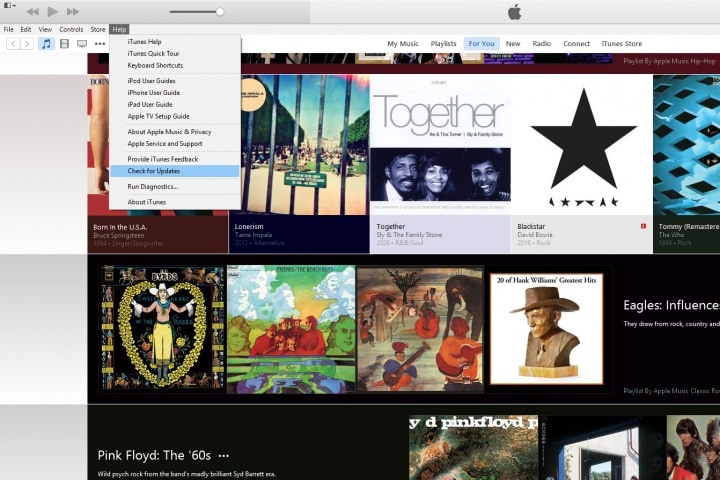
Ora siamo pronti per iniziare a creare suonerie MP3.
Passo 2Selezionare l'MP3 preferito come suoneria
Procedete a selezionare il vostro MP3 come suoneria per iPhone, quindi prendete nota della durata (inizio e fine) del brano che desiderate come suoneria. La durata sarà di 30 secondi.
Nota: non preoccupatevi, potete ripetere i passaggi per creare tutti gli MP3 che volete come suoneria e cambiarli ogni giorno.
Passo 3 Selezionare la porzione di brano desiderata per la suoneria
Per selezionare la porzione specifica, utilizzeremo lo strumento Ritaglia che iTunes offre all'interno della libreria musicale. Fare clic con il tasto destro del mouse sul nome del brano e scegliere Ottieni informazioni.
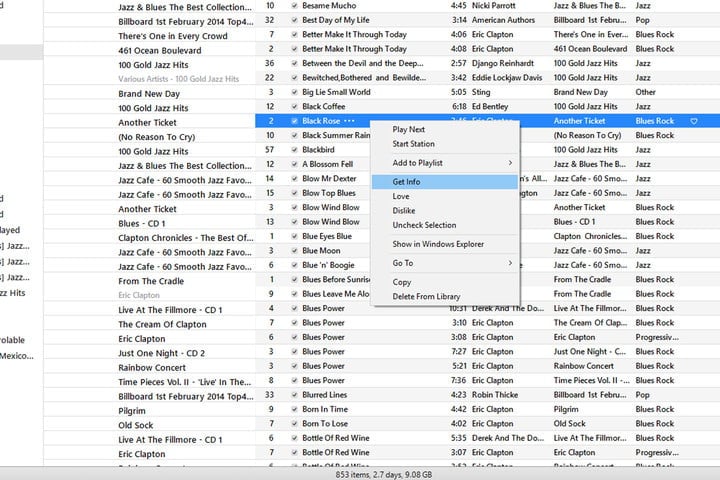
A questo punto, selezionare la scheda Opzioni nella parte superiore della finestra e inserire l'ora di inizio e di fine dell'MP3 e selezionare OK per confermare.
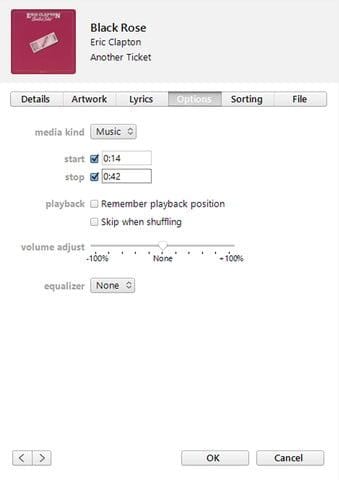
Passo 4 Creare la versione AAC
Il formato audio Apple (AAC) ha la stessa qualità dei brani MP3, ma richiede meno spazio nel dispositivo, il che rappresenta la ragione principale per convertire gli MP3 in AAC. A questo punto selezionate File > Converti > Crea versione AAC e iTunes procederà a creare la porzione di MP3 in formato AAC e a salvarla nella libreria di iTunes. Ora avete il vostro MP3 preferito come suoneria
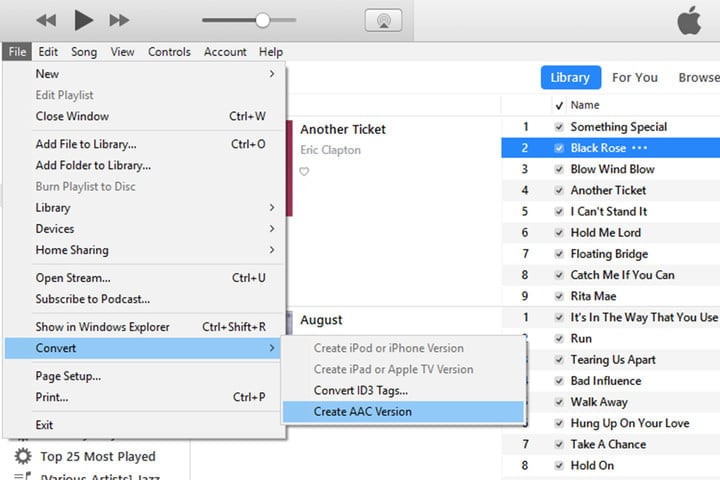
Passo 5 Copiare ed eliminare il vecchio file
Procedere alla selezione delle nuove suonerie MP3 (versione AAC) e trascinarle sul desktop per copiarle.
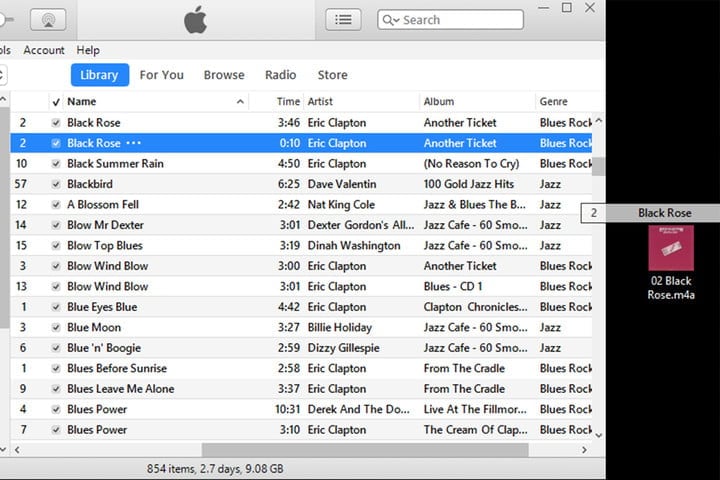
Ora, nella libreria di iTunes, fate clic con il pulsante destro del mouse sul file AAC e selezionate Elimina dalla libreria.
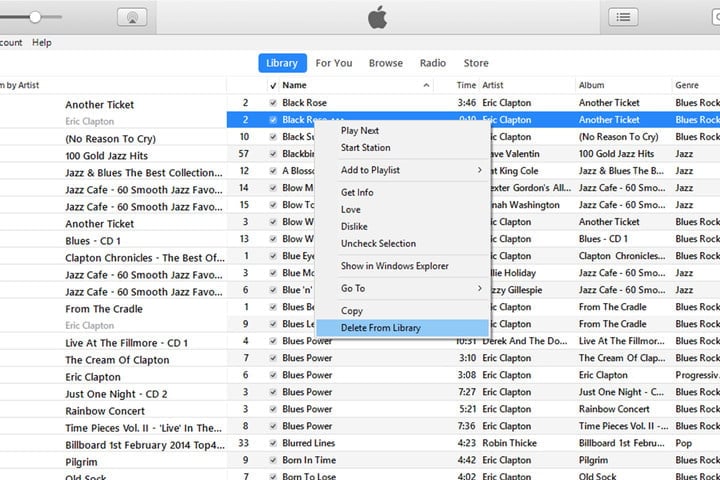
Parte 2. Come rendere una canzone una suoneria per Android usando Ringdroid
Per gli utenti Android ci sono anche altre opzioni, come Ringdroid. Seguite i semplici passaggi per creare la vostra suoneria dalla vostra canzone preferita con questo tagliatore e creatore di suonerie MP3.
Passo 1 Trasferimento di MP3 su dispositivo Android
Se non si dispone di brani sul dispositivo Android, è possibile collegarlo al computer con il cavo USB e aprire il file in cui si desidera salvare il brano sul dispositivo. Nel frattempo, cercate il file sul computer (il brano che volete trasferire). A questo punto, fare clic con il tasto destro del mouse sul file MP3 sul computer, selezionare Copia e incollarlo sul file del dispositivo o trascinarlo direttamente sul cellulare.
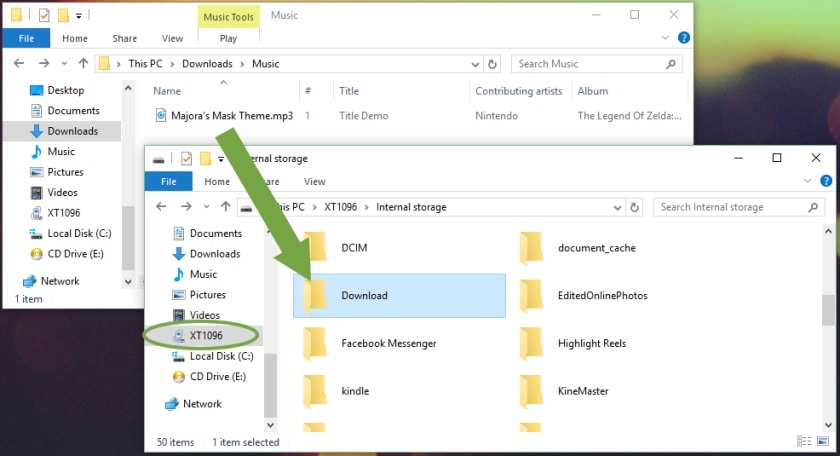
Passo 2 Scegliere un'app come creatore di suonerie MP3
Per questo tutorial utilizziamo Ringdroid, che consente di ritagliare la parte preferita della canzone come suoneria, messaggio di testo o tono di notifica. A questo punto, aprite il Play Store sul vostro dispositivo, cercate Ringdroid e installatelo per creare il vostro MP3 in suoneria.
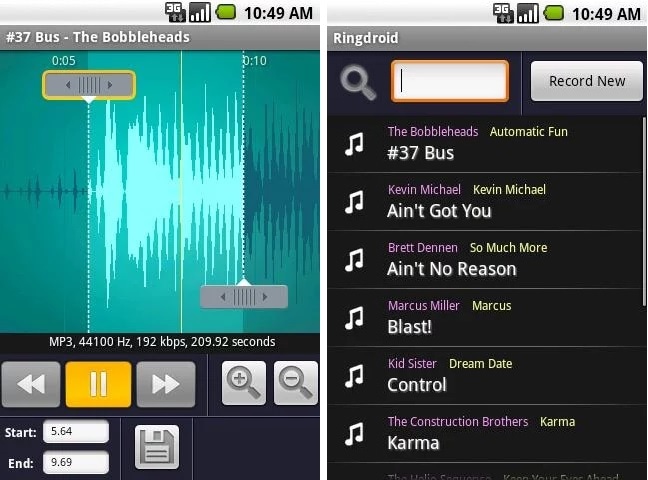
Passo 3 Ritagliare l'MP3 in suoneria
- Una volta aperto Ringdroid, sul dispositivo sarà presente un elenco di brani, compreso quello trasferito. Selezionatene uno da aprire.
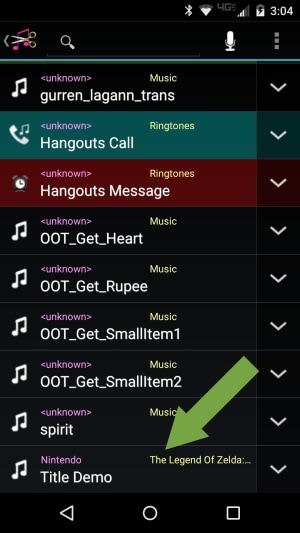
- A questo punto il brano viene visualizzato in un'altra schermata e si possono utilizzare i cursori per selezionare la parte del brano che si desidera utilizzare come suoneria, tagliando il segmento non necessario. Si noti che si manterranno sia i brani originali che quelli modificati.
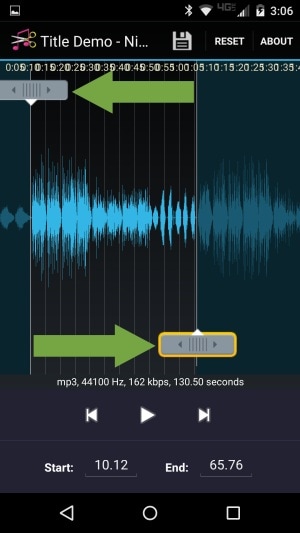
- Toccare Salva per salvare l'MP3 come suoneria una volta terminato il taglio del file musicale.
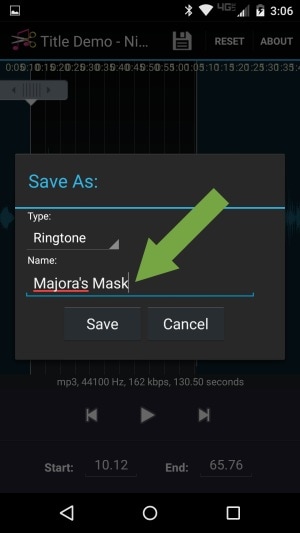
- A questo punto apparirà una finestra simile a quella mostrata nell'immagine, selezionate Make Default e ora la vostra canzone preferita verrà riprodotta quando gli altri vi chiameranno.
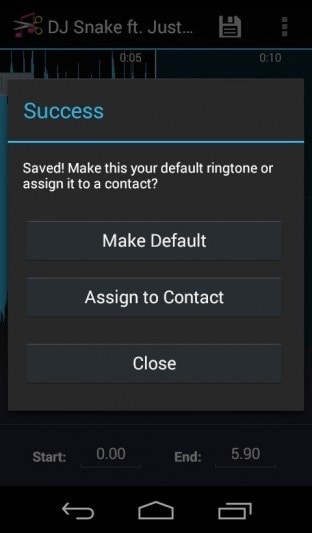
Parte 3. 3 strumenti raccomandati per la creazione di suonerie MP3 gratuite
1. Creatore di suonerie per Android
Ringtone Maker per Android è un creatore di suonerie MP3 gratuito. È possibile tagliare il brano secondo le proprie preferenze con l'opzione stop e fine. Inoltre, è possibile utilizzare l'MP3 modificato come messaggio di testo o allarme, oppure cancellarlo e crearne uno nuovo ogni volta che si desidera.

2. Ringer
Ringer è un creatore di suonerie online gratuito. Come taglierina MP3 e creatore di suonerie, possiede le caratteristiche essenziali per creare e personalizzare la propria suoneria a partire dalla propria canzone preferita. Convertite la vostra suoneria per iPhone o Android con semplici passaggi e gratuitamente senza scaricare alcun software aggiuntivo. La suoneria supporta i formati AAC, M4A, MP3 e altri ancora. Inoltre, è anche un convertitore di EBook e un unificatore di PDF. In particolare, è possibile modificare la lingua del sito web a proprio piacimento e convertire PDF in DOC (e viceversa).
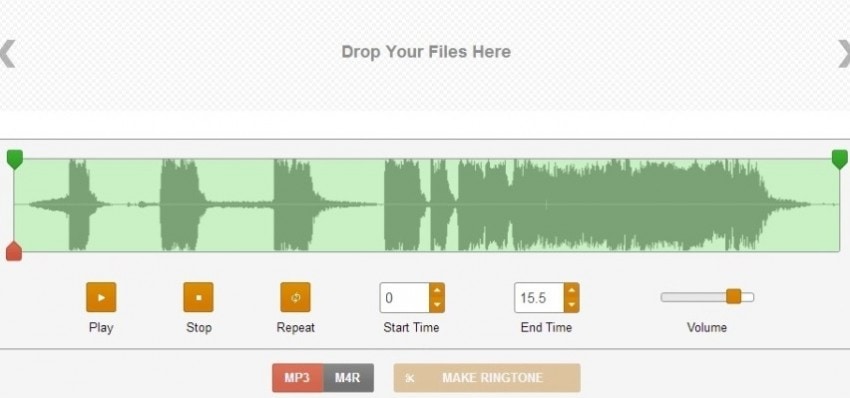
3. Creatore di suonerie MP3 gratuito
Free MP3 Ringtone Maker è un creatore di suonerie MP3 per Windows XP, Windows Vista e Windows 2000. È una buona opzione da usare sul computer per creare suonerie MP3 dal vostro cantante preferito e poi modificarle cambiando il bitrate o altri effetti per ottenere un suono migliore.
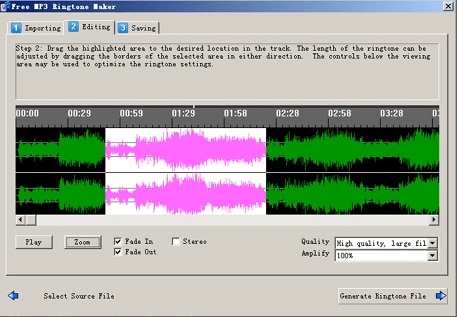
 Converti in batch MOV in MP4, AVI, 3GP, WAV e viceversa facilmente.
Converti in batch MOV in MP4, AVI, 3GP, WAV e viceversa facilmente. 


Nicola Massimo
staff Editor
Commento(i)